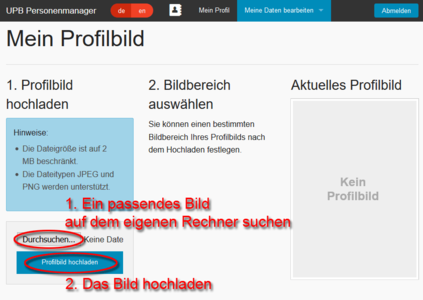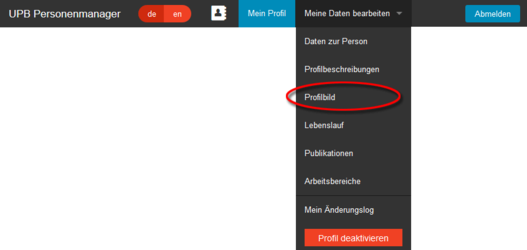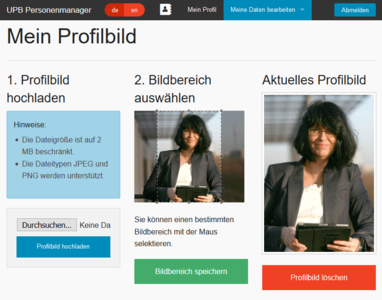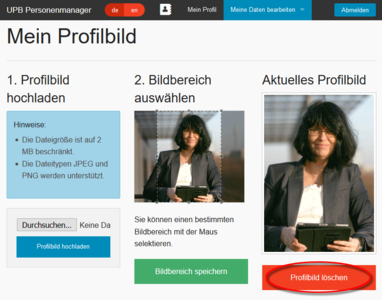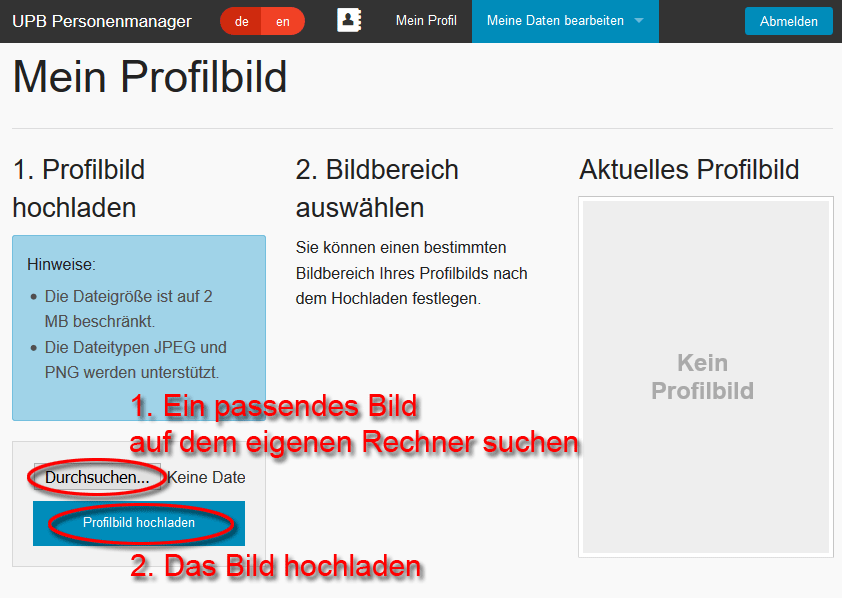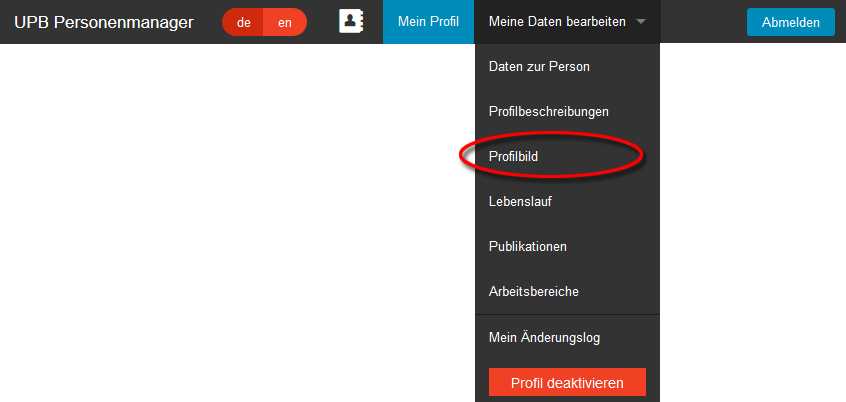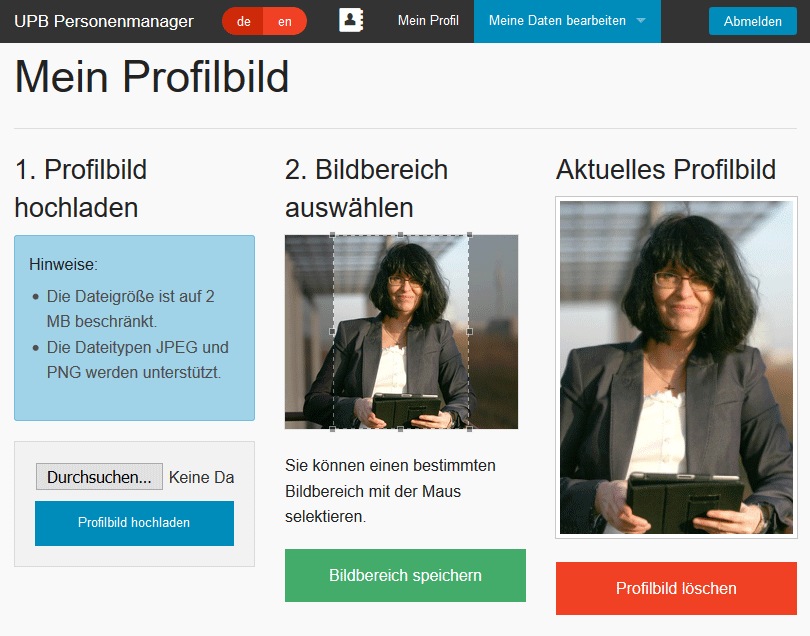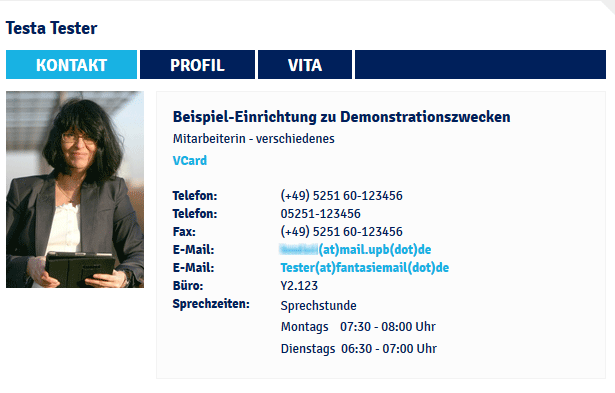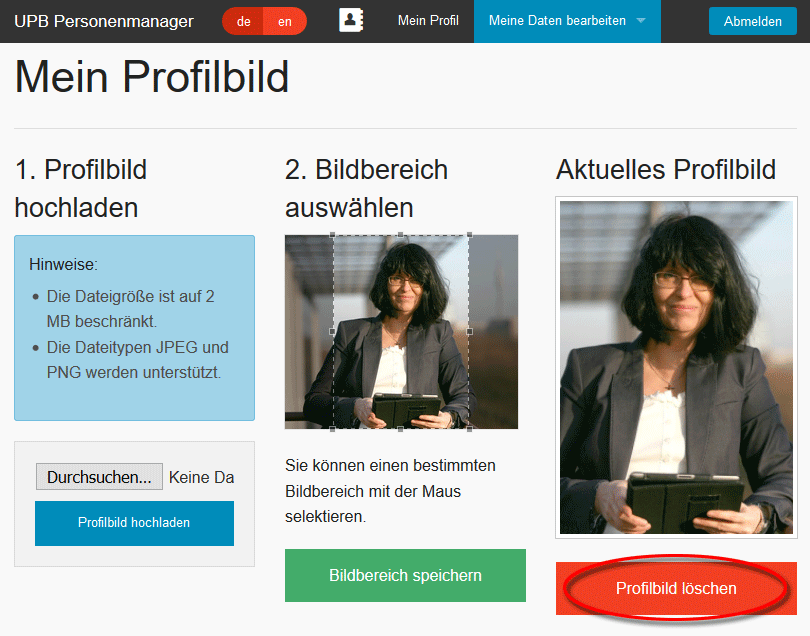Jnk (Diskussion | Beiträge) K (Änderungen von Jnk (Diskussion) wurden auf die letzte Version von Beyonder zurückgesetzt) |
|
| (Eine dazwischenliegende Version desselben Benutzers wird nicht angezeigt) | |
(kein Unterschied)
| |
Version vom 4. Juli 2022, 13:07 Uhr
Allgemeine Informationen
| Anleitung | |
|---|---|
| Informationen | |
| Betriebssystem | Alle |
| Service | Personenmanager |
| Interessant für | Angestellte, Studierende und Gäste |
| HilfeWiki des IMT der Uni Paderborn | |
Diese Anleitung beschreibt wie Sie Ihr Bild in den Personenmanager einfügen.
Dadurch wird es auch in Ihrer Kontaktbox auf den Universitätsseiten auftauchen.
Was ist zu tun?[Bearbeiten | Quelltext bearbeiten]
- Sie benötigen ein Portrait-Bild im passenden Format (jpg, jpeg, png)
- Das Bild darf maximal 2 Mb groß sein
- Hochladen des Bildes
- Wählen des anzuzeigenden Ausschnitts
- Personenmanager-Link: pm.upb.de
Schritt für Schritt Anleitung[Bearbeiten | Quelltext bearbeiten]
Hochladen des Bildes[Bearbeiten | Quelltext bearbeiten]
Wählen Sie unter "Meine Daten bearbeiten" den Punkt "Profilbild" aus.
Über den Knopf "Durchsuchen..." können Sie eine Datei auf Ihrem Rechner auswählen und mit dem Knopf "Profilbild hochladen" in den Personenmanager laden.
Rahmenbedingungen für das Bild:
- Format: jpg, jpeg, png
- Größe: bis zu 2 Mbyte
Wählen Sie den Bereich des Bildes aus, der Ihnen zusagt und klicken Sie auf die grüne Schaltfläche "Profilbild speichern".
Unter der Überschrift "Aktuelles Profilbild" sehen Sie, wie Ihr Bild auf den Webseiten der Uni erscheinen wird.
Wenn Sie die Übersicht im Anschluss verlassen wollen, klicken Sie im oberen Menü auf "Mein Profil".
Entfernen des Profilbildes[Bearbeiten | Quelltext bearbeiten]
Wählen Sie unter "Meine Daten bearbeiten" den Punkt "Profilbild" aus.
Nützliches[Bearbeiten | Quelltext bearbeiten]
Zum zentralen Artikel Personenmanager.
Weitere Information für Typo3-Redakteure finden Sie auf unseren Hilfe Seiten zu Typo3. TYPO3-Portal